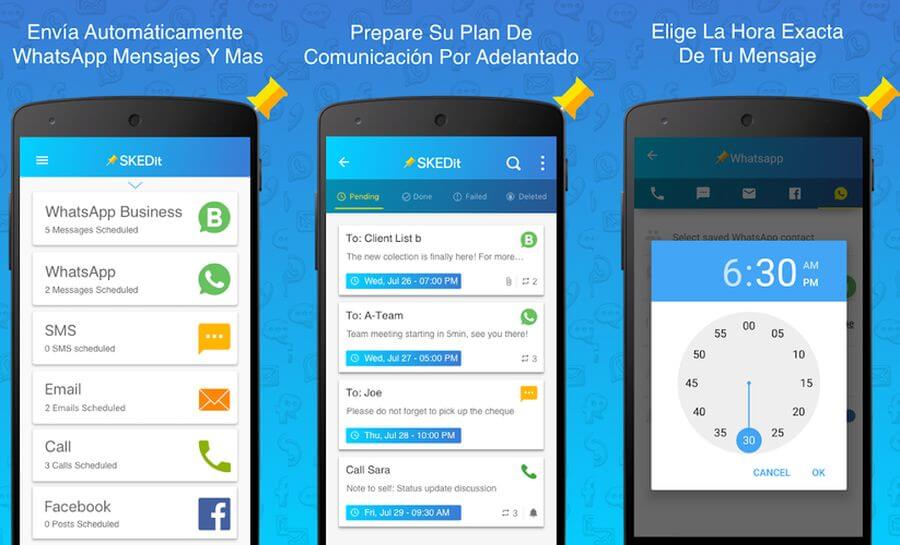શું તમે એવા લોકોમાંથી એક છો કે જે બધું જ પ્રોગ્રામ કરવા માંગે છે અને એક કલાકમાં કામ કરવા તૈયાર છે? તો પછી તમને આશ્ચર્ય થયું હશે કેવી રીતે WhatsApp પર સંદેશાઓ સુનિશ્ચિત કરવા માટે. અમે તમારા મનને વાંચી રહ્યા છીએ, તમારે તે કેવી રીતે કરવું તે જાણવાની જરૂર છે, કારણ કે સત્ય, તે ચોક્કસ સમયે સૂચિબદ્ધ સંદેશાઓ છોડવામાં સમર્થ હશે. ખાસ કરીને આપણામાંના માટે જેમને શેડ્યૂલિંગ સમસ્યાઓ અથવા મેમરી સમસ્યાઓ છે.
વ WhatsAppટ્સએપ સાથે ડાઉનલોડ્સની ટોચ પર પહોંચવામાં વ્યવસ્થાપિત થયું છે 2.000 કરતા વધુ દેશોમાં 180 અબજથી વધુ વપરાશકર્તાઓ. જો આપણે વોટ્સએપનું અસ્તિત્વ ન હોત તો આજે આપણે તે જ રીતે જીવી શકીશું નહીં. તે આપણી પ્રિય વાતચીત કરવાની પદ્ધતિ છે અને ઘણી ક્ષણોમાં તે આપણા જીવનમાં એક અનિવાર્ય સાધન છે, કાં તો આપણા પ્રિયજનો સાથે વાત કરવા અથવા તેને કામના સાધન તરીકે ઉપયોગમાં લેવું.

અંતમાં આટલા સંદેશાવ્યવહાર માટે માથામાં કંઈક જરૂરી હોય છે, કારણ કે, તમે જન્મદિવસનો દરેક સંદેશ યાદ રાખશો? સંદેશ મોકલવા માટે કોઈ ખર્ચ થતો નથી તે હકીકત માટે તમને કેટલી વાર દોષી ઠેરવવામાં આવ્યા છે? અમે તમને સમજીએ છીએ, અને તેથી જ અમે તે સંશોધન હાથ ધર્યું છે તે બધા લોકો માટે જીવન સરળ બનાવવા માટે, જેમના દિમાગમાં ઘણો સમય હોઈ શકે છે અને તેમના દિવસના દિવસોમાં થોડો સમય છે. સીઆ પોસ્ટ સાથે, તમે જન્મદિવસની અભિનંદન આપનાર પ્રથમ બનશો, વચન આપ્યું હતું.
હમણાં સુધી તાર્કિક વસ્તુ રાહ જોવી પડશે, તમને ભૂલવાનો પ્રયત્ન ન કરવો અને ચોક્કસ સમયે સંદેશ લખવાનો પ્રયત્ન કરો, પરંતુ જ્યારે તમે આ પોસ્ટ વાંચવાનું સમાપ્ત કરશો ત્યારે તે બદલાશે. અમારા દુર્ભાગ્ય માટે વોટ્સએપ પોતાને સુનિશ્ચિત સંદેશાઓ છોડવાની મંજૂરી આપતું નથી, પરંતુ હંમેશની જેમ, ત્યાં તૃતીય પક્ષો છે જે સતત તેમના માથાનો ઉપયોગ કરે છે અને accessક્સેસિબિલિટી પરમિશન આપીને અથવા વિવિધ એપ્લિકેશનોનો ઉપયોગ કરીને આના સમાધાનો મેળવ્યા છે. ખૂબ જ સરળ રીતે વ્હોટ્સએપ પર સંદેશા કેવી રીતે પ્રોગ્રામ કરવા તે જાણવા અંત સુધી રહો! કારણ કે અમને કેટલાક એવા એપ્લિકેશંસ મળ્યાં છે જે સંપૂર્ણ રીતે મળે છે.
તે એક સામાન્ય લાક્ષણિકતા તરીકે કહેવું આવશ્યક છે, તે બંને પ્રોગ્રામ યોગ્ય રીતે અને ખૂબ જટિલતા વગર કાર્ય કરે છે. તેઓ આપમેળે કાર્ય કરે છે, તમારે ફક્ત એપ્લિકેશન ખોલવી પડશે, પ્રાપ્તકર્તાને લખવું પડશે અને સંદેશની ક copyપિ બનાવવી પડશે, જાણે કે તમે કોઈ સારા રોબોટ મિત્રને ઓર્ડર આપી રહ્યા હોવ.
વસાવી
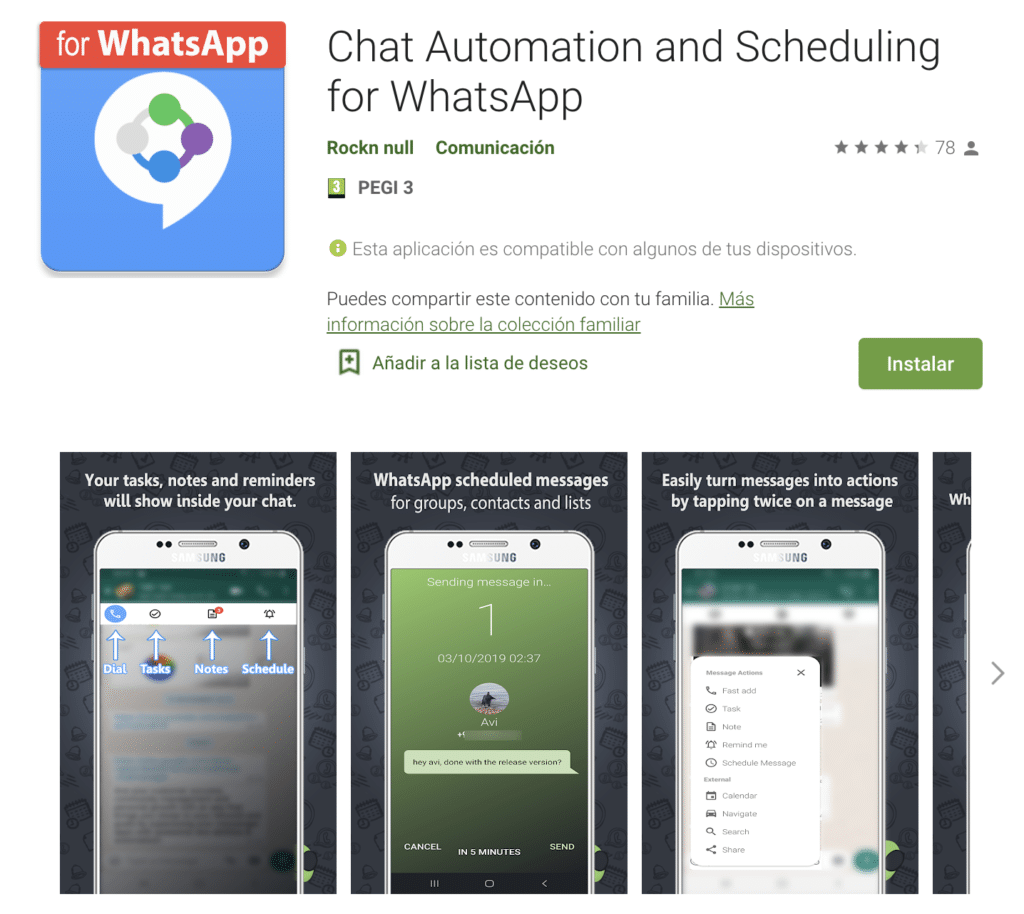
ગૂગલ પ્લે સ્ટોરમાં વિવિધ એપ્લિકેશન છે જે વ instટ્સએપ ઇન્સ્ટન્ટ મેસેજ એપ્લિકેશનમાં સંદેશાઓને શેડ્યૂલ કરવાનું વચન આપે છે. મુદ્દો એ છે કે તે બધાં અભિનયની સમાન અથવા ઓછી રીતનું પાલન કરે છે. એપ્લિકેશનો તમારી ક્રિયાઓનું અનુકરણ કરે છે, જ્યારે તમે સંદેશ મોકલવાનો સમય આવે ત્યારે સંદેશ મોકલવા માટે તમે શું કરો છો.
Depthંડાણથી થોડું વધુ સમજાવવા માટે, અમે એક એવું શરૂ કરવાનું નક્કી કર્યું છે જેનો આપણે વિશ્વાસ કરીએ છીએ તે સૌથી સરળ છે અને તેને પણ કોઈ નોંધણીની જરૂર નથી. તમે ઘણા બધાને શોધી શકો છો, તમારા હાથમાં તે છે, જેમ આપણે કહીએ છીએ, લગભગ બધા અથવા બધા એકસરખા કામ કરે છે.
દેખીતી રીતે, તમારે વસાવી એપ્લિકેશનને ડાઉનલોડ કરવા માટે ગૂગલ પ્લે સ્ટોર પર જવું પડશે, તેના વિકાસકર્તા છે રોકન નલ અને તમને તે સંચાર કેટેગરીમાં મફતમાં મળશે. તેનું કોઈ ખોટ નથી, તે કોઈપણ એપ્લિકેશનને ડાઉનલોડ અને ઇન્સ્ટોલ કરવા જેવું છે. ઘોંઘાટ પછીથી આવે છે.
વસાવીમાં રૂપરેખાંકન
એકવાર તમે એપ્લિકેશન ઇન્સ્ટોલ કરી લો, પછી તમે તેને પ્રથમ વખત ખોલો તે તમને તેની પરવાનગી આપવાનું કહેશે. કોઈપણ અન્યની જેમ, ચાલો ચિંતા ન કરીએ. કુલ ત્યાં ત્રણ છે, અને તે તમારા માટે કંઈક અંશે વિચિત્ર હોઈ શકે છે જો તમે ગોપનીયતા નીતિ વાંચશો તો તમે જોશો કે તેઓ કોઈ ડેટા બચાવશે નહીં, અને તેઓ ખાતરી કરે છે કે તમારા Android સ્માર્ટફોન પર જે થાય છે તે ત્યાં રહે છે. તેથી, આપણે ગોપનીયતા વિશે ચિંતા ન કરવી જોઈએ કારણ કે તે ખૂબ સ્પષ્ટ અને લેખિતમાં છે.
એપ્લિકેશન લગભગ સંપૂર્ણ ઇન્સ્ટોલેશન અને ગોઠવણી પ્રક્રિયામાં તમને માર્ગદર્શન આપે છે આ બધી પરવાનગીની. અન્ય એપ્લિકેશનોને સંદેશ મોકલતી વખતે વસાવીને ઓવરલેપ થવા માટે પરવાનગીની જરૂર પડશે, તેને accessક્સેસિબિલિટીની પરવાનગીની જરૂર પડશે અને તે પણ મહત્ત્વનું છે, જો તમે વાતચીત કરવા માંગતા હો, તો તમારા સંપર્કોને accessક્સેસ કરવાની પરવાનગી આપવી પડશે.

અન્ય એપ્લિકેશન્સ પહેલાંની ઓવરલે પરવાનગીનો ઉપયોગ, WhatsApp ની ટોચ પર ફ્લોટિંગ ટૂલબાર બતાવવા માટે કરવામાં આવશે. એપ્લિકેશન તેના હેતુને પૂર્ણ કરવામાં સક્ષમ થવા માટે Accessક્સેસિબિલીટી પરવાનગી જરૂરી છે. Saidક્સેસ કે જે તે તમને સંપર્કો માટે પૂછે છે, જેમ કે આપણે કહ્યું છે, તે સ્પષ્ટ છે, તમારે પ્રાપ્તકર્તા સાથે તે સંદેશને પ્રોગ્રામ કરવામાં સક્ષમ થવાની જરૂર છે. તેથી પરવાનગીના મુદ્દા વિશે ડરવાનું થોડું છે, ગભરાશો નહીં અને ચાલુ રાખો નહીં.
સુનિશ્ચિત સંદેશ સેટિંગ્સ
અંતે આપણે એપ્લિકેશનના કાર્ય પર આવીએ છીએ, વ WhatsAppટ્સએપ પર સંદેશ શેડ્યૂલ કરવા. જેમ કે આપણે રૂપરેખાંકન ભાગની અપેક્ષા રાખીએ છીએ, વસાવીએ વોટ્સએપ પર ફ્લોટિંગ બાર ઉમેર્યો છે, તે બાર સાથે તમે મેસેજીસ શેડ્યૂલ કરી શકો છો તે ક્ષણે તમે જે ચેટ ખોલી છે તેના માટે. તેમ છતાં, તેમ કરવાની બીજી રીત છે, વસાવી એપ્લિકેશનથી જ.
ફ્લોટિંગ બાર બટન દબાવો અને પસંદ કરો 'સમયપત્રક સંદેશ' કંપોઝ સંદેશ સ્ક્રીન ખોલવા માટે, તે પછી, તમારે દેખાય તે સૂચિમાં એક સંપર્ક પસંદ કરવો જોઈએ અને તે જ સંપર્ક પર તમે જે સંદેશ મોકલવા માંગો છો તે લખો, તમારે તેને નીચેના બ boxક્સમાં લખવું પડશે, બધું એકદમ સાહજિક છે. આ બ boxક્સની નીચે જ તમે કોઈ તારીખ અને ચોક્કસ સમય પસંદ કરી શકો છો, જેમાં તમે ઇચ્છો છો કે તમારો સંદેશ મોકલવામાં આવે.
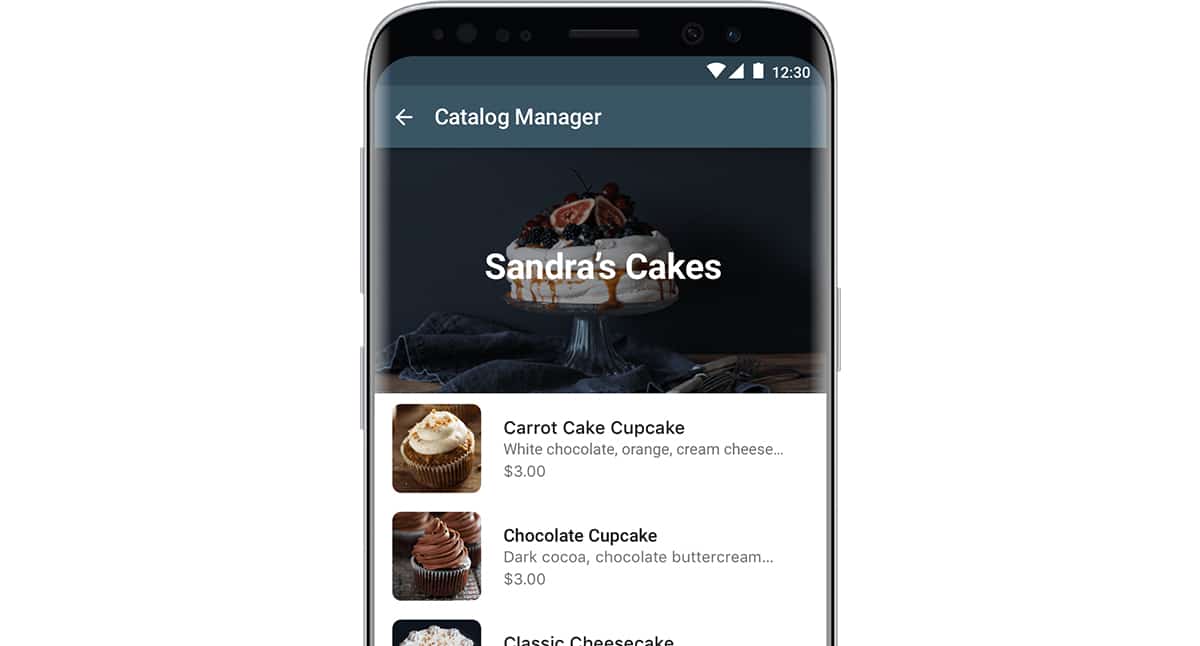
અહીંથી તે ફક્ત એક છેલ્લું પગલું પસંદ કરવાનું બાકી છે. તે સુનિશ્ચિત સંદેશ મોકલવા માટે તમારી પાસે બે વિકલ્પો હશે: તમે તેને સ્વચાલિત રૂપે અથવા સૂચના રૂપે મોકલી શકો છો. ત્યાં એક બ boxક્સ છે જેને તમે ચકાસી શકો છો, તેને કહેવામાં આવે છે 'સંદેશ મોકલતા પહેલા મને પૂછો 'જો તમે તેને ચિહ્નિત કરો છો, તો તમને તે સંદેશ મોકલવા માટે નિયત સમયે સૂચના પ્રાપ્ત થશે, તે રીમાઇન્ડર અથવા તમારી પરવાનગી ફરીથી પૂછવાની રીત છે. જો તમે તેને અનચેક છોડી દો છો, તો તમારે કોઈ પણ વસ્તુની પુષ્ટિ કરવાની રહેશે નહીં, તે તમારા નિર્ણય અને નિર્ણય પર છે.
અલબત્ત, એક વાત ધ્યાનમાં રાખો, એપ્લિકેશનને તમારા મોબાઇલ ફોનને અનલockedક કરવાની જરૂર છે તે સમયે જ્યારે તમે ઇચ્છો છો કે સ્વચાલિત સંદેશ મોકલવામાં આવે. તમારે અનલlockક કોડ અથવા સમાન લાક્ષણિક સ્વાઇપ વિના મોબાઇલ છોડવો પડશે. આપણે કહ્યું તેમ, સંદેશ મોકલતી વખતે તે અમારા પગલાનું અનુકરણ કરે છે અને તમે અનલockingકિંગને અવગણી શકતા નથી.
એકવાર તમે આ બધું કરી લો, પછી તમારે સંદેશ સુનિશ્ચિત કર્યાના સમયની રાહ જોવી પડશે. જો તમે આ સૂચના પ્રાપ્ત કરવાનું નક્કી કર્યું છે, તો તમને સૂચના બે વિકલ્પો સાથે પ્રાપ્ત થશે, મને મોકલો અથવા દો. જો તમે મોકલો વિકલ્પ પસંદ કરો છો, તો સંદેશ આગળનાં પ્રશ્નો વિના મોકલવામાં આવશે. તેનાથી ,લટું, જો તમે મને પસંદ કરો, વિંડો ખુલશે અને તેને મોકલવા માટેનાં પગલાં ભરવા માટે તમારે એક બનવું પડશે ત્યાંથી. જો તમે સંદેશમાં કંઈક સુધારવા માંગતા હોવ તો તે એક સારો વિકલ્પ છે.
જો, બીજી તરફ, તમે સંદેશને આગળ વધાર્યા વિના મોકલવાનું પસંદ કર્યું હોય, તો ગભરાશો નહીં, મોબાઇલ જાતે જ વોટ્સએપ ખોલે છે, ટેક્સ્ટ મૂકે છે અને મોકલે છે. મોબાઈલ ફોન દરેક સંદેશ મોકલતા પહેલા કાઉન્ટડાઉન બતાવશે, નહીં તો તમને તેના પર દુ: ખ થશે કે તમે તેને મોડું કરવા માંગતા નથી.
સ્કેડિટ સુનિશ્ચિત એપ્લિકેશન: વ Programટ્સએપ પ્રોગ્રામ
એકવાર જ્યારે તમે જાણશો કે વસાવી કેવી રીતે કાર્ય કરે છે, તો એસકેઈડિટ તમને વધુ ખર્ચ કરશે નહીં કારણ કે તે વધુ સમાન છે, હકીકતમાં તે એક એપ્લિકેશનનું બીજું ઉદાહરણ છે પરંતુ તમને ગૂગલ પ્લે સ્ટોરમાં સમાન મળશે.
તે યોગ્ય રીતે કાર્ય કરવા માટે, તે વસાવી જેવું જ થાય છે, પરવાનગીની જરૂર છે અને જરૂર છે મોબાઇલ ફોન લ notક નથી. ઇન્સ્ટોલેશન માટે જરૂરી દરેક વસ્તુ ઉપરાંત, તમારે ibilityક્સેસિબિલિટી પરવાનગી, સંપર્કોને સક્રિય કરવી પડશે ... એપ્લિકેશન પોતે જ તેમના માટે પૂછશે, તેનું કોઈ ખોટ નથી. એટલું બધું કે તે તમને જણાવે છે કે તે મંજૂરીઓ કયા મેનૂમાં મળી છે. એ નોંધવું જોઇએ કે આ એપ્લિકેશન તમને અનુસૂચિત એસએમએસ, ઇમેઇલ્સ અને ક .લ્સ મોકલવાની મંજૂરી આપે છે.
એસકેઇડીટ સાથે WhatsApp પર સંદેશા કેવી રીતે શેડ્યૂલ કરવું
તે પહેલા મેસેજને પ્રોગ્રામ કરવા માટે તમારે વોટ્સએપ પર ક્લિક કરવું પડશે. પછી તમે ત્યાં '+' સાઇનના રૂપમાં એક બટન જોશો કે તમે જોશો કે તે 'વોટ્સએપ સંપર્ક ઉમેરો' કહે છે, તમે પ્રાપ્તકર્તાને પસંદ કરો છો અને તમારે ફક્ત સંદેશ લખવો પડશે, જે ફોટો, audioડિઓ, ફાઇલ સાથે જઇ શકે છે ...
એકવાર તમારી પાસે આ બધું થઈ જાય પછી તમારે ફક્ત તે જ દિવસ અને સમયનો પ્રોગ્રામ કરવો પડશે જે તમે ઇચ્છો છો કે તમારો સંદેશ મોકલવામાં આવે. તમે તે સંદેશને દરરોજ અને દરેક પસંદ કરેલા કલાકે પુનરાવર્તિત કરવાનું શેડ્યૂલ કરી શકો છો, પણ દર અઠવાડિયે, મહિનો અથવા વર્ષ. આ સાથે તમારી પાસે ઉકેલાતા જન્મદિવસો કરતાં વધુ છે, પરંતુ સંદેશને કંઈક અંશે બદલો, નહીં કે તમે પકડાય નહીં. એકવાર તમે આ કરી લો, તમારે ફક્ત ચેક બટન દબાવવું પડશે જે ઉપલા જમણા ખૂણામાં છે અને તે થઈ જશે.
આપણે કહ્યું તેમ, સંદેશ મોકલવા માટે તમારે ફોનને અનલockedક કરવો પડશે. વસાવી જેવી જ માર્ગદર્શિકા અનુસરો, તે તમને જાતે મોકલવા અથવા કરવા અને સંદેશને સંપાદિત કરવાનો વિકલ્પ આપે છે. આ ઉપરાંત, અમે શોધી કા .્યું છે કે જો તમારી પાસે ફોનની સેટિંગ્સમાં બેટરી optimપ્ટિમાઇઝેશન પસંદ થયેલ છે, તો તે એક વિરોધાભાસ પેદા કરી શકે છે અને એપ્લિકેશનને સંપૂર્ણ રીતે કાર્યરત ન કરી શકે, તેને ધ્યાનમાં રાખો.
અમે આશા રાખીએ છીએ કે તે સહાયક બન્યું છે, અને તે બધાથી ઉપર, તમે ગૂગલ પ્લે સ્ટોર પર ઉપલબ્ધ એપ્લિકેશનોને તમારા માટે પ્રયત્ન કરશો. અમારા માટે સૌથી સરળ, સૌથી સંપૂર્ણ અને સીધો વાસવી છે, પરંતુ અનંત ઘણા છે.
જો તમે iOS વપરાશકર્તા છો, તો અમને દિલગીર છે, મોટાભાગના Appleપલ સ્ટોર જે વચન આપે છે કે શિપમેન્ટ સારી રીતે કાર્ય કરશે નહીં, તે સરળ રીમાઇન્ડર્સ છે. તેથી અમને નથી લાગતું કે તે મૂલ્યવાન છે કારણ કે તમે તમારી જાતને એલાર્મ અથવા કોઈ અન્ય મૂળભૂત રીમાઇન્ડર સેટ કરી શકો છો. અંતમાં, એકમાત્ર વિકલ્પ એ છે કે દિવસ અને સમય માટે એલાર્મ નોટ બનાવવી અને તે જ, તમારે કંઈપણ ઇન્સ્ટોલ કરવાની જરૂર નથી.